win11如何更换开机提示语 win11开机提示语更换教程
时间:2024-11-16 19:43:30 来源:互联网 阅读:
win11系统在开机的时候会出现一个提示语,这一串提示语是默认的,有些用户想要修改成比较个性的提示语,可是不知道应该在哪里操作,关于大伙提出的问题,今日的win11教程就来为大伙进行解答,接下来就按照今天win11教程分享的步骤进行操作吧。
win11开机提示语更换教程
1、首先按下键盘上的“win+R”快捷键调出运行。

2、然后在其中输入“regedit”回车确定。

3、接着我们定位到如下位置“计算机HKEY_LOCAL_MACHINESOFTWAREMicrosoftWindows NTCurrentVersionWinlogon”。
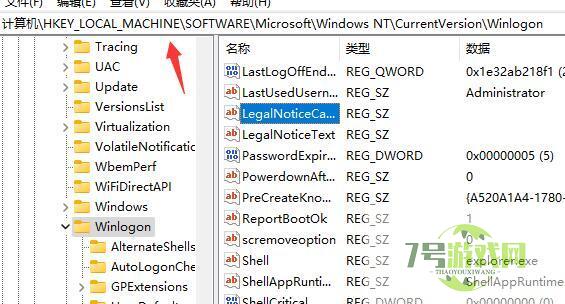
4、然后双击打开其中的“LegalNoticeCaption”文件。
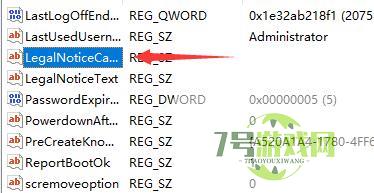
5、最后我们只需要将数值更改为想要的开机问候语,再点击“确定”即可。

最新更新
更多-

- 笔趣谷免费小说app下载 v1.1
- 图书阅读 |
- Android/Ios 2024-11-06
-

- 奕管智慧校园app官方下载 v1.0
- 图书阅读 |
- Android/Ios 2024-11-06
-

- 秀才黄金屋app官方下载 v1.0.0
- 图书阅读 |
- Android/Ios 2024-11-06
-

- 医学三基智题库app官方下载 v1.2.0
- 图书阅读 |
- Android/Ios 2024-11-06
-

- 儿童识汉字app官方下载 v4.875.224
- 图书阅读 | 52.08MB
- Android/Ios 2024-11-06
-

- 免费极速驾考app软件下载 v1.0
- 图书阅读 |
- Android/Ios 2024-11-06
-

- 野果阅读1.0.7最新软件下载 v1.0.2
- 图书阅读 | 56.5MB
- Android/Ios 2024-11-06
-

- 日语考级宝app官方版下载 v2.0.6
- 图书阅读 |
- Android/Ios 2024-11-06
软件教程
更多-

- win11如何更换开机提示语 win11开机提示语更换教程
-
互联网
11-16
-
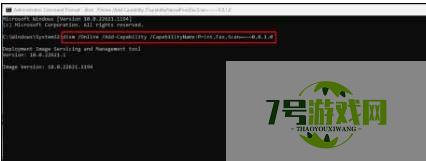
- win11找不到传真和扫描提示wfs.exe文件缺失怎么办?
-
互联网
11-16
-
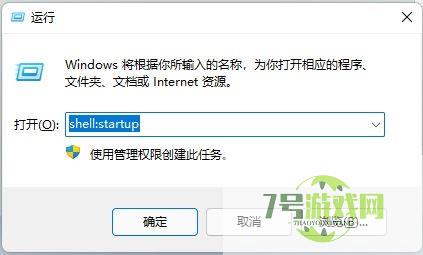
- 浏览器怎么设置开机自启动? Win11开机自动打开浏览器的方法
-
互联网
11-16
-
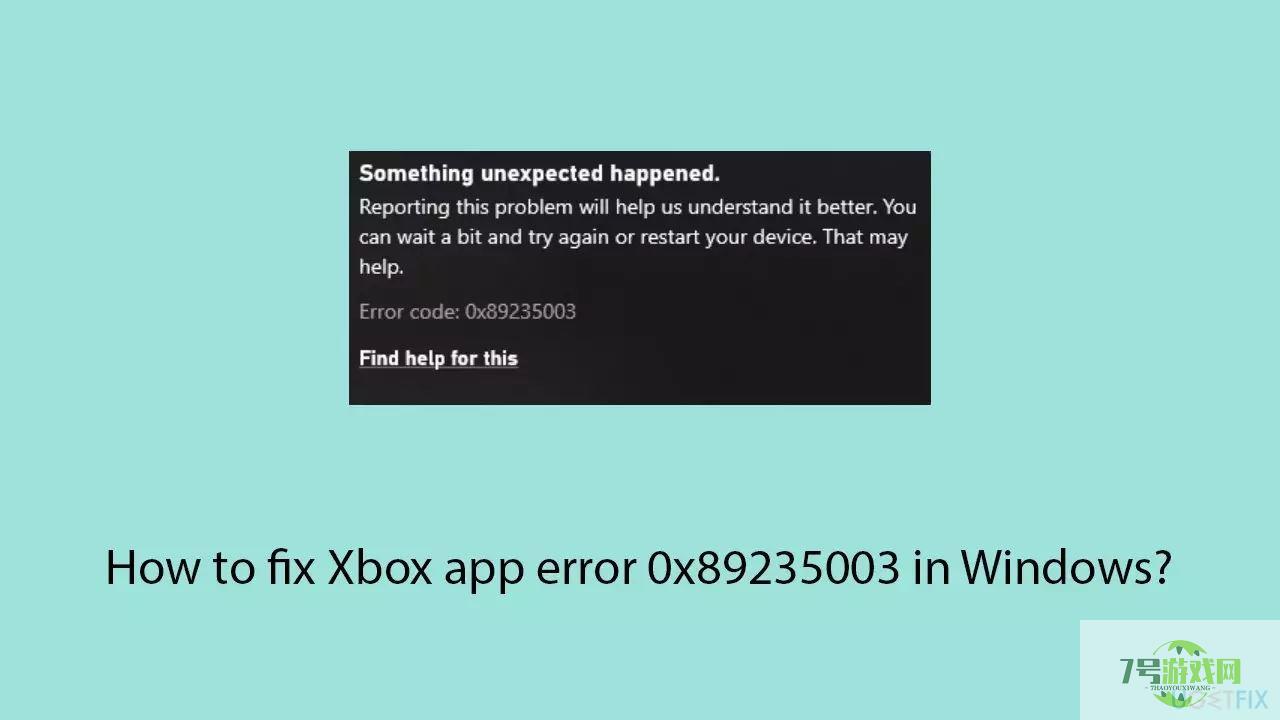
- win11中Xbox下载游戏失败提示错误代码0x89235003怎么修复?
-
互联网
11-16
-

- win11壁纸被锁定更换不了怎么办? 电脑壁纸被锁定了不能更换的解决办法
-
互联网
11-16
-
如有侵犯您的权益,请发邮件给3239592717@qq.com



